Índice
![]() Sobre o Autor
Sobre o Autor
![]() Postagens Relacionadas
Postagens Relacionadas
Aprimorado por IA

- Corrigir vídeos quebrados, impossíveis de reproduzir, sem som, etc.
- Reparar imagens corrompidas e melhorar a qualidade com algoritmos avançados de IA.
- Corrigir arquivos PDF, Word, Excel e PowerPoint.
100% Seguro
- Correção 1. Reparar Excel em branco com software de reparo de documentos
- Correção 2. Reexibir planilhas do Excel
- Correção 3. Remova suplementos desnecessários
- Correção 4. Desative a aceleração gráfica de hardware
- Correção 5. Repare o MS Office no Painel de Controle
- Correção 6. Atualize o Microsoft Excel
Pode ser desanimador descobrir que seus documentos Excel abrem como arquivos em branco, principalmente se você depende desses arquivos para seu trabalho. Esse problema pode ser causado por vários fatores, deixando você com uma planilha vazia e ineficaz.
Nesta postagem, veremos as causas desse problema e forneceremos seis soluções simples para reparar seus arquivos Excel. Nós ajudamos você se você precisa de software de reparo de documentos ou técnicas manuais para resolver o problema. Acabe com os documentos Excel em branco e inúteis e comece a progredir.
Por que meus documentos Excel abrem em branco
Pode ser desanimador antecipar dados vitais de seus arquivos Excel apenas para descobri-los em branco. Esse estranho problema pode ser causado por vários fatores subjacentes, deixando você com uma planilha vazia.
| ✅ Arquivos Excel corrompidos | A corrupção de arquivos é uma causa típica de documentos Excel em branco. O Excel pode ter dificuldade para ler e mostrar os dados de maneira adequada quando a estrutura do arquivo é prejudicada. |
| 🗂️Planilhas ocultas | As planilhas dentro do seu documento Excel podem ser ocultadas acidentalmente, resultando em uma tela em branco quando acessadas. |
| ⚠️Interferência adicional | A existência de suplementos defeituosos pode causar esse problema. Esses suplementos podem interferir na operação normal do Excel, forçando-o a abrir arquivos em branco. |
| ❌Aceleração gráfica de hardware | Habilitar a aceleração gráfica de hardware às vezes pode criar problemas de compatibilidade, resultando em arquivos de exibição do Excel em branco. |
Compreender essas possíveis causas é o primeiro passo para aliviar o incômodo dos arquivos Excel em branco. As seções a seguir examinarão soluções práticas para cada problema.
Correção 1. Reparar Excel em branco com software de reparo de documentos
EaseUS Fixo Document Repair é uma opção eficaz ao enfrentar o incômodo de abrir arquivos Excel em branco. Este programa é a solução ideal quando seus documentos Excel não conseguem mostrar dados devido a corrupção ou outras dificuldades.
Destaques do reparo de documentos EaseUS Fixo
- EaseUS Fixo Document Repair suporta a reparação de arquivos Excel corrompidos , incluindo os formatos .xls e .xlsx, garantindo compatibilidade.
- Corrija vários problemas do Excel, como Excel lento , planilhas do Excel não exibidas, páginas em branco do Excel e outros problemas.
- EaseUS Fixo Document Repair pode ajudá-lo a reparar arquivos corrompidos do Word , PowerPoint e Excel, aumentando sua versatilidade.
EaseUS Fixo Document Repair pode corrigir rapidamente arquivos Excel em branco e restaurar seus dados. Confira o tutorial e repare seu Excel:
Passo 1. Baixe e inicie o Fixo em seu PC ou laptop. Escolha “Reparar Arquivo” para reparar documentos corrompidos do Office, incluindo Word, Excel, PDF e outros. Clique em “Adicionar arquivos” para selecionar documentos corrompidos.

Passo 2. Para reparar vários arquivos de uma vez, clique no botão "Reparar tudo". Se você deseja reparar um único documento, mova o ponteiro para o arquivo de destino e escolha “Reparar”. Você também pode visualizar os documentos clicando no ícone do olho.

Passo 3. Clique em “Salvar” para salvar um documento selecionado. Selecione “Salvar tudo” para salvar todos os arquivos reparados. Escolha “Exibir reparado” para localizar a pasta reparada.

EaseUS pode restaurar rapidamente arquivos Excel corrompidos, removendo barreiras de produtividade. Compartilhe esta página nas redes sociais para ajudar outras pessoas com dificuldades com arquivos do Excel.
Correção 2. Reexibir planilhas do Excel
Às vezes, as planilhas do Excel podem parecer em branco porque planilhas individuais foram ocultadas. Seus dados podem ser restaurados exibindo essas planilhas. Veja como fazer isso:
Passo 1 . Abra a planilha do Excel que apresenta problema com planilhas em branco.
Passo 2 . Navegue até a guia “Exibir”, geralmente na parte superior da faixa do Excel.
Etapa 3 . Selecione "Reexibir" no grupo "Janela" na guia "Exibir".
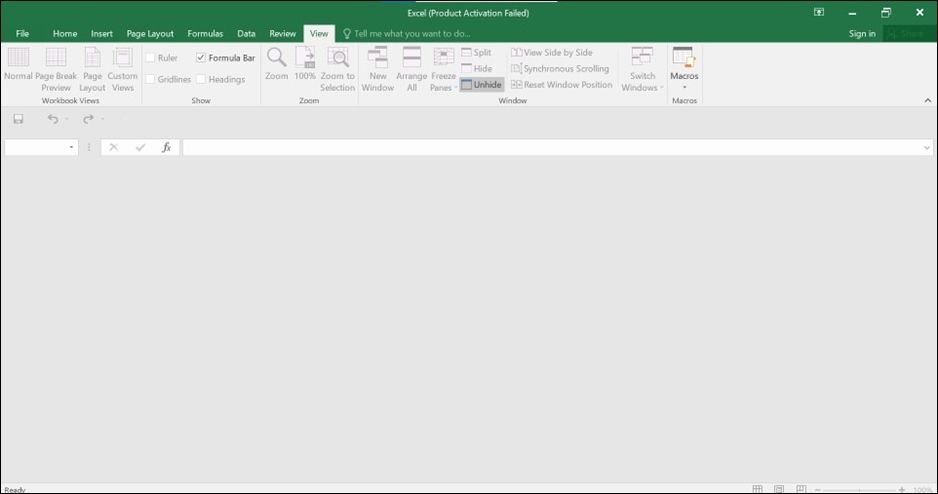
Passo 4 . Uma caixa de diálogo exibe planilhas ocultas. Selecione a planilha a ser exibida e clique em "OK".
Etapa 5 . O Excel mostrará a página oculta e seus dados.
Etapa 6 . Repita os procedimentos anteriores para cada planilha oculta que cria o problema.
Reexibir planilhas do Excel é um procedimento simples que pode solucionar rapidamente o problema de documentos em branco. Este procedimento pode ajudá-lo a recuperar o acesso aos seus dados e a trabalhar com seus arquivos Excel sem incidentes.
Correção 3. Remova suplementos desnecessários
Os suplementos do Excel ocasionalmente fazem com que seus documentos abram como folhas em branco, interferindo em sua aparência adequada. Você pode remediar isso removendo suplementos indesejados. Veja como isso é feito:
Passo 1 . Inicie o Excel no modo de segurança . Pressione a tecla Windows, digite “Excel” e adicione “/safe” (sem aspas). Pressione Enter.
Passo 2 . Clique em “Arquivo” no canto superior esquerdo e “Opções” na parte inferior do painel de navegação quando o Excel abrir no Modo de Segurança.
Etapa 3 . Selecione "Suplementos" na barra lateral esquerda nas Opções do Excel.

Passo 4 . A seção “Suplementos” possui uma seleção suspensa para “Suplementos do Excel”. Clique.
Etapa 5 . Mostra suplementos. Desmarque quaisquer suplementos supérfluos ou conflitantes. Tenha cuidado para não desabilitar suplementos importantes.
Etapa 6 . Desmarque os suplementos e clique em “OK” para confirmar.
Passo 7. Feche o Excel e reinicie sem Modo de Segurança. Este método é muito útil e também funciona para corrigir o Excel que não salva as alterações .
Correção 4. Desative a aceleração gráfica de hardware
No Excel, a aceleração gráfica de hardware às vezes pode resultar em documentos em branco. Desativá-lo pode ajudar a resolver esse problema. Siga esses passos:
Passo 1 . Abra o Excel, clique em “Arquivo” no canto superior esquerdo e escolha “Opções”.
Passo 2 . Selecione “Avançado” na barra lateral esquerda nas Opções do Excel.
Etapa 3 . Role para baixo até "Exibir". Lá, escolha “Desativar aceleração gráfica de hardware”. Coloque uma marca de seleção na caixa.
Passo 4 . Clique em “OK” para confirmar suas alterações após marcar a caixa. Reinicie o Excel para verificar se o problema foi corrigido.

Correção 5. Repare o MS Office no Painel de Controle
Se os documentos do Excel abrirem sempre em branco, reparar o Microsoft Office normalmente resolverá o problema. Siga esses passos:
Passo 1 . Digite Painel de Controle na caixa de pesquisa do Windows. Clique nele para abrir o Painel de Controle .
Passo 2 . Clique em “Desinstalar um programa”. em "Programas" no Painel de Controle.
Etapa 3 . Encontre “Microsoft Office” nos aplicativos instalados. Clique com o botão direito e escolha "Alterar".
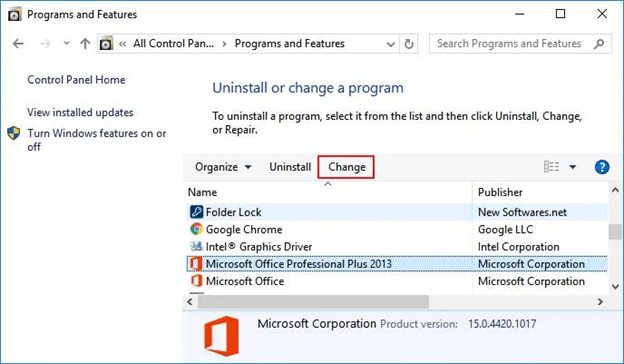
Passo 4 . Um pop-up com opções de reparo do Office é exibido. Selecione “Reparo Rápido” para problemas comuns. Escolha "Reparo Online" para reparos mais extensos (requer conexão com a Internet).
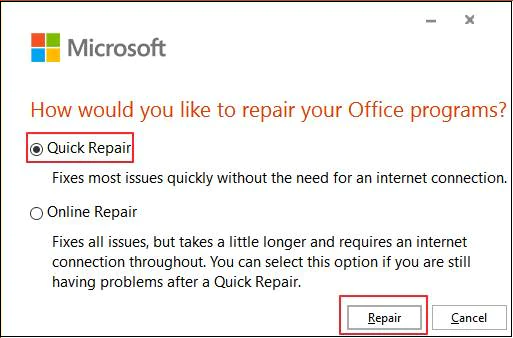
Etapa 5 . Repare seguindo as instruções na tela. Pode ser necessário reiniciar o computador após usar a ferramenta de reparo do Office .
Correção 6. Atualize o Microsoft Excel
Atualizar o Microsoft Excel para a versão mais recente pode ajudar a resolver problemas com a abertura de documentos em branco. Siga as etapas abaixo para saber como fazer isso:
Passo 1 . Abra o Microsoft Excel.
Passo 2 . Clique em “Arquivo” no canto superior esquerdo e depois em “Conta”.
Etapa 3 . Selecione "Atualizações do Office" em Informações do produto. Clique.
Passo 4 . Verifique se há atualizações com "Atualizar agora". As atualizações serão baixadas e instaladas automaticamente.
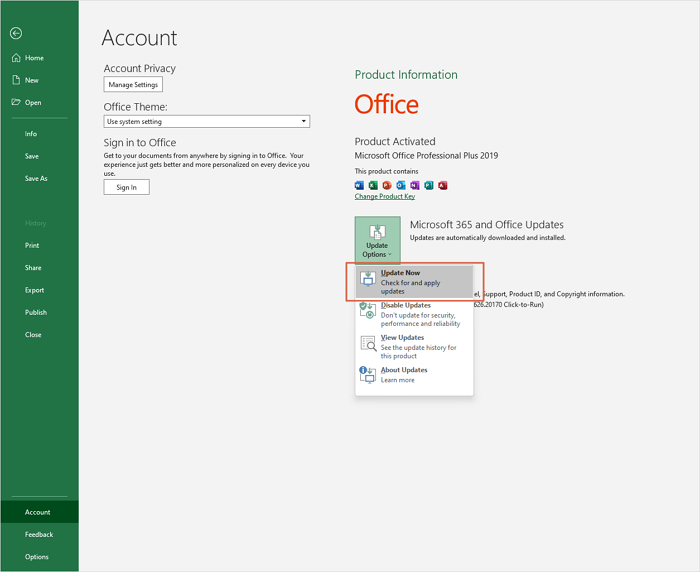
Etapa 5 . Siga as instruções na tela para atualizar. Reinicie o Excel, se necessário. Se você encontrar problemas como o Microsoft Word não abrir , tente atualizar o software.
Se você corrigiu os problemas bancários do Excel com os métodos fornecidos, você pode compartilhar esses métodos nas redes sociais para ajudar mais usuários do Excel!
Perguntas frequentes sobre Excel mostra em branco
A seguir estão algumas perguntas frequentes sobre planilhas do Excel em branco:
1. Por que o arquivo Excel está aberto, mas não mostra os dados?
O Excel pode abrir sem dados devido a arquivos defeituosos, incompatibilidades de suplementos ou falhas. Reparar o arquivo, eliminar suplementos indesejados ou reabrir o Excel são opções.
2. Como reparar um arquivo Excel bancário no Windows?
Você pode usar um software como o EaseUS Fixo Document Repair para reparar um arquivo Excel em branco. Como alternativa, você pode exibir planilhas, desativar a aceleração gráfica de hardware ou restaurar o MS Office.
3. Por que não consigo ver as planilhas no Excel?
As planilhas podem ficar invisíveis. Para revelá-los, clique com o botão direito nas setas de navegação da planilha e escolha “Reexibir”. Em seguida, selecione a planilha oculta.
4. Como faço para redefinir o Microsoft Excel?
Para redefinir o Excel, vá para Opções do Excel, escolha a guia Avançado e clique em “Redefinir”. Isso retornará o Excel às configurações padrão, o que pode resolver quaisquer dificuldades.
Conclusão
Exploramos várias soluções viáveis para o incômodo problema de documentos Excel abrirem em branco. Existe uma solução para todos, seja causada por corrupção, suplementos ou outras circunstâncias. O artigo destaca os recursos notáveis do EaseUS Fixo Document Repair, um aplicativo sofisticado desenvolvido para recuperar e corrigir rapidamente arquivos do Excel.
Também demonstramos como usar as soluções integradas do Excel, como exibir planilhas, excluir suplementos, desativar a aceleração gráfica de hardware e corrigir o MS Office. Esses métodos podem economizar tempo e frustração para as pessoas que enfrentam esse problema. Lembre-se de que manter seu software atualizado é fundamental para um bom desempenho do Excel.
Esta Página Foi Útil?